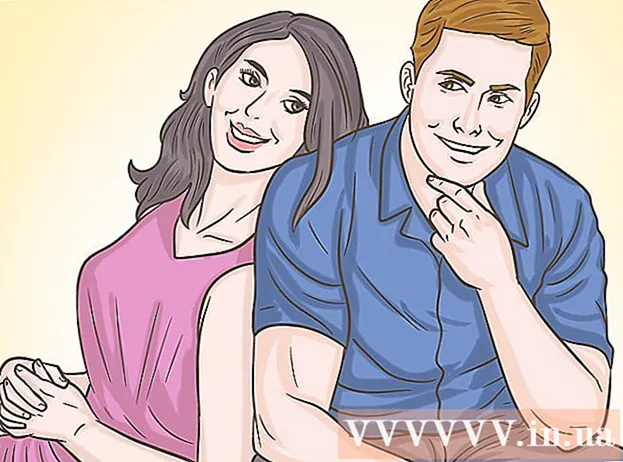Autore:
Carl Weaver
Data Della Creazione:
24 Febbraio 2021
Data Di Aggiornamento:
1 Luglio 2024

Contenuto
Uno dei processi che dovresti imparare come principiante di Visual Basic è l'aggiunta di un timer. Il timer può essere utile quando si crea un gioco, un quiz o se si desidera limitare il tempo è possibile visualizzare una determinata pagina. Ecco alcuni semplici passaggi che ti guideranno attraverso come aggiungere un timer alla tua applicazione Visual Basic. Nota: puoi modificare e adattare questo processo per soddisfare tutte le tue esigenze. Useremo solo numeri e layout come esempio.
Passi
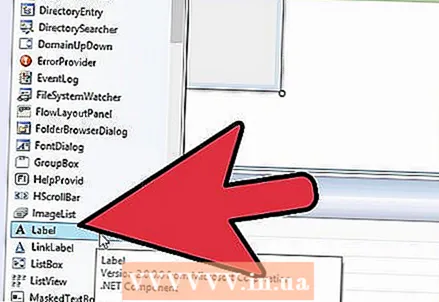 1 Aggiungi un'etichetta al modulo. Conterrà il numero che si desidera associare al timer.
1 Aggiungi un'etichetta al modulo. Conterrà il numero che si desidera associare al timer. 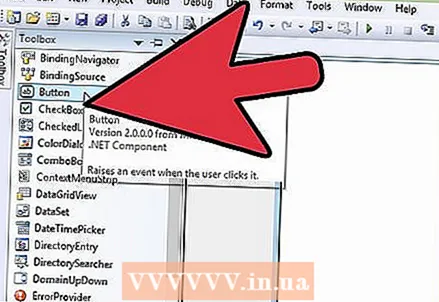 2 Aggiungi un pulsante al modulo. Inizierà il timer.
2 Aggiungi un pulsante al modulo. Inizierà il timer. 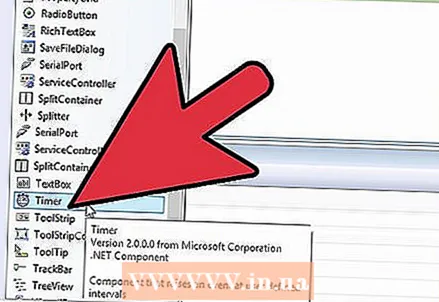 3 Aggiungi un timer al modulo. Puoi trovare la funzione timer nella barra degli strumenti -> componenti -> timer.
3 Aggiungi un timer al modulo. Puoi trovare la funzione timer nella barra degli strumenti -> componenti -> timer. 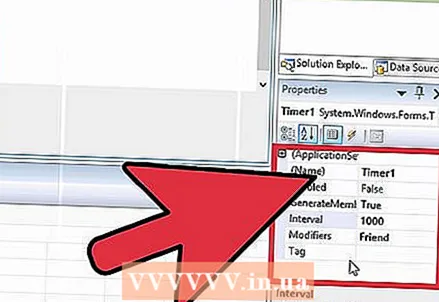 4 Modificare le proprietà dei componenti Timer1. In Comportamento, modifica Abilitato su Falso e imposta Intervallo su 1000.
4 Modificare le proprietà dei componenti Timer1. In Comportamento, modifica Abilitato su Falso e imposta Intervallo su 1000. 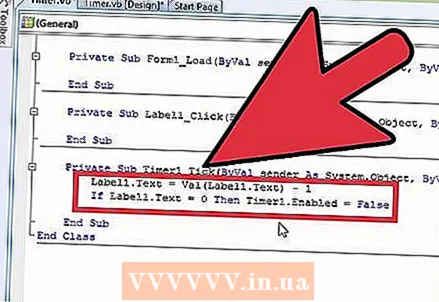 5 Fare doppio clic sul componente "Timer1" e aggiungere la codifica corretta.
5 Fare doppio clic sul componente "Timer1" e aggiungere la codifica corretta.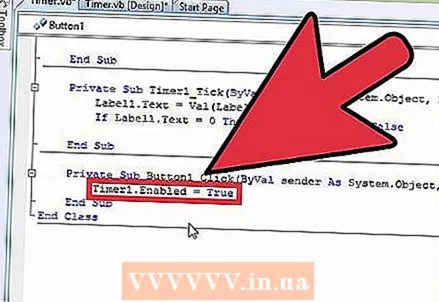 6 Fare doppio clic sul pulsante utilizzato per avviare il timer e aggiungere la codifica corretta.
6 Fare doppio clic sul pulsante utilizzato per avviare il timer e aggiungere la codifica corretta.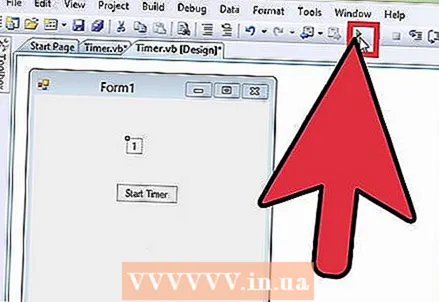 7 Avvia il timer. Controlla il tuo timer per assicurarti che funzioni correttamente e si fermi a "0".
7 Avvia il timer. Controlla il tuo timer per assicurarti che funzioni correttamente e si fermi a "0".
Consigli
- Cerca di mantenere pulita la tua codifica.
- Aggiungi sempre commenti al tuo codice in modo da non dimenticare cosa sta facendo una particolare funzione.
- Sentiti libero di sperimentare, ricorda solo di salvare il tuo lavoro prima di provare ad aggiungere una nuova funzionalità.
Di che cosa hai bisogno
- Microsoft Visual Basic